Guida alle impostazioni di sicurezza di Windows 10

Windows 10 offre uno spettro di impostazioni di sicurezza per proteggere il computer. Tuttavia, la navigazione di così tante opzioni di sicurezza può essere complessa e confusa per il proprietario medio dell'azienda. Troverai queste impostazioni sparse nel tuo pannello di controllo, il che significa che non troverai tutte le opzioni di sicurezza comodamente situate su una pagina.
Per aiutarti con le tue impostazioni di sicurezza di Windows 10, ecco cinque importanti rischi per la sicurezza da considerare e per risolverli. Da lì troverai anche altre opzioni di sicurezza per proteggere il tuo computer.
1. Privacy
Un rischio per la sicurezza con Windows 10 è la condivisione di dati privati, in particolare per l'utilizzo di servizi personali. Ad esempio, Windows 10 assegna automaticamente un ID pubblicità a ciascun utente per fornire annunci personalizzati mentre navigano sul Web e utilizzano app supportate. Microsoft raccoglie e sincronizza anche i dati degli utenti con i suoi server, il che è particolarmente problematico per gli utenti aziendali.
Per proteggere la tua privacy, Windows 10 ti consente di disabilitare specifici tipi di condivisione dei dati. Ecco come:
- Vai a Impostazioni.
- Fai clic su Privacy.
- Fai clic sulla scheda Generale.
Da qui puoi attivare diverse impostazioni sulla privacy, come disabilitare ID pubblicità e localizzazione. Puoi anche limitare l'accesso alla videocamera e al microfono e controllare quali app hanno accesso ai tuoi contatti, al calendario e ai messaggi. È possibile impostare la quantità di dati raccolti da Microsoft in merito al parlato, alla digitazione e ad altri usi del computer per personalizzare Cortana e altri servizi.
2. Aggiornamenti di Windows
Come le versioni precedenti di Windows, Windows 10 invia regolarmente aggiornamenti software, correzioni e patch di sicurezza, quindi li installa automaticamente. Il problema sorge quando gli aggiornamenti interferiscono con il tuo lavoro o rallentano le prestazioni e quando ci sono rischi per la sicurezza di installarli.
Anche se gli utenti non hanno la libertà di scegliere parti di un aggiornamento da installare, le impostazioni di sicurezza di Windows 10 ti consente di scegliere la modalità di consegna degli aggiornamenti e quando desideri installarli.
Ecco come accedere alle impostazioni degli aggiornamenti di Windows:
- Fai clic sul pulsante Start.
- Vai a Impostazioni.
- Scegli Aggiorna e Sicurezza .
- Seleziona Windows Update a sinistra.
- Fai clic su Opzioni avanzate.
Da qui puoi scegliere se installare automaticamente gli aggiornamenti di Windows quando non usi il computer, e assicurati che i tuoi aggiornamenti stiano arrivando direttamente da Microsoft e non da reti o servizi di terze parti.
3. Impostazioni Wi-Fi
La protezione delle impostazioni Wi-Fi è uno dei modi migliori per proteggersi dagli attacchi informatici. Windows 10 semplifica la ricerca e la connessione agli hotspot, ma ciò comporta rischi significativi per la sicurezza. Gli hacker possono facilmente accedere ai tuoi dati privati su reti pubbliche, quindi la soluzione migliore è disattivare le connessioni per aprire gli hotspot. Puoi farlo andando su Impostazioni, facendo clic su Rete e Internet, quindi scegliendo Gestisci impostazioni Wi-Fi.
Windows 10 ti consente anche di condividere le tue connessioni Wi-Fi con gli amici utilizzando determinate app, come Facebook e Outlook. Sebbene il concetto sia ottimo in teoria e quando i tuoi amici ne hanno davvero bisogno, è generalmente un rischio per la sicurezza se è sempre attivo. È possibile disabilitare la condivisione Wi-Fi nella pagina delle impostazioni di rete e Internet.
4. Backup
Windows 10 può creare automaticamente backup per ripristinare il sistema in caso di arresto anomalo o attacco cibernetico. Tuttavia, questi backup non sono sicuri e possono essere accessibili da chiunque entri nel tuo computer. In alternativa, puoi creare la tua immagine di sistema completo su una memoria esterna, come un'unità USB, DVD o esterna.
Ecco come:
- Apri Pannello di controllo.
- Vai a Cronologia file.
- Fare clic su System Image Backup.
- Scegliere dove salvare il backup.
- Fare clic su Avvia backup.
Se si dispone di Windows 10 Professional, si protegge anche il backup con password. Basta fare clic con il pulsante destro del mouse sul file, fare clic su Avanzate e selezionare la casella accanto a "Crittografa contenuto per proteggere i dati". Sarà quindi necessario inserire la password di Windows 10 per aprire ed eseguire il backup.
5. Estensioni nascoste
Per dare a Windows 10 un aspetto più pulito, il sistema operativo nasconde automaticamente le estensioni dei file. Ad esempio, il tuo foglio di calcolo del budget dirà semplicemente "budget" anziché "budget.xlsx". Il lato positivo è che nascondere le estensioni dei file conferisce all'interfaccia un aspetto meno ingombrante. Il lato negativo è che rende facile aprire inavvertitamente file dannosi che sembrano sicuri solo perché non è possibile vedere quale tipo di file sono.
Come misura di sicurezza, potrebbe essere più sicuro per alcuni utenti visualizzare estensioni di file. Mostrare le estensioni dei file è facile.
Ecco come impedire a Windows 10 di nascondere le estensioni dei file:
- Vai a Pannello di controllo.
- Apri Opzioni File Explorer.
- Fai clic sulla scheda Visualizza.
- Deseleziona " Nascondi le estensioni per i tipi di file conosciuti. "
Qui puoi anche regolare le impostazioni per i file nascosti. Alcuni file sono nascosti automaticamente da Windows 10, ma alcuni virus e malware si memorizzano nel sistema come file nascosti. Per mostrare i file, attiva "File e cartelle nascosti" in "Mostra file, cartelle e unità nascoste" e deseleziona "Nascondi unità vuote".
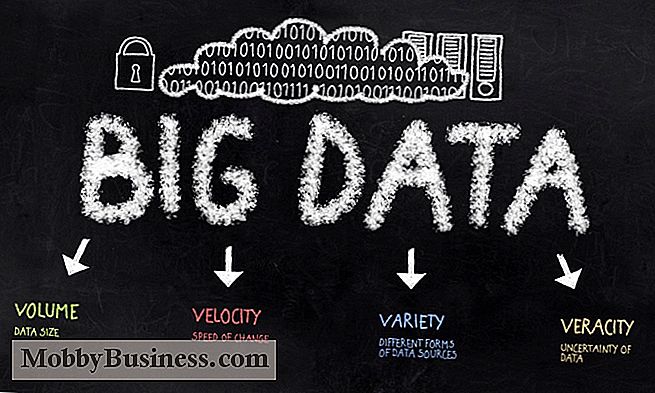
Big Data "Escapes the Lab": suggerimenti per le piccole imprese
Nel mondo degli affari, non c'è nulla di troppo piccolo per i Big Data. Il termine Big Data si riferisce alla grande quantità di informazioni sui clienti raccolte dai social network, le corrispondenze di chat ed e-mail, la cronologia di navigazione e altre fonti online e offline. E ha offerto alle aziende approfondimenti ineguagliabili sui comportamenti e le preferenze dei consumatori, rendendo più facile che mai il miglioramento delle vendite e dell'assistenza.

Estroverso? La tua influenza sul lavoro dipende dalle dinamiche della tua squadra
Spesso si presume che gli estroversi abbiano un vantaggio in squadra perché del loro entusiasmo e delle abilità della gente. Ma una nuova ricerca scopre che l'energia unica degli estroversi può sollevare una squadra o trascinarla verso il basso, a seconda delle dinamiche della squadra. Secondo uno studio pubblicato di recente sul Journal of Organizational Behaviour, gli estroversi tendono a dare energia al gruppo quando i membri del team vanno d'accordo e generalmente concordano sulle cose.



